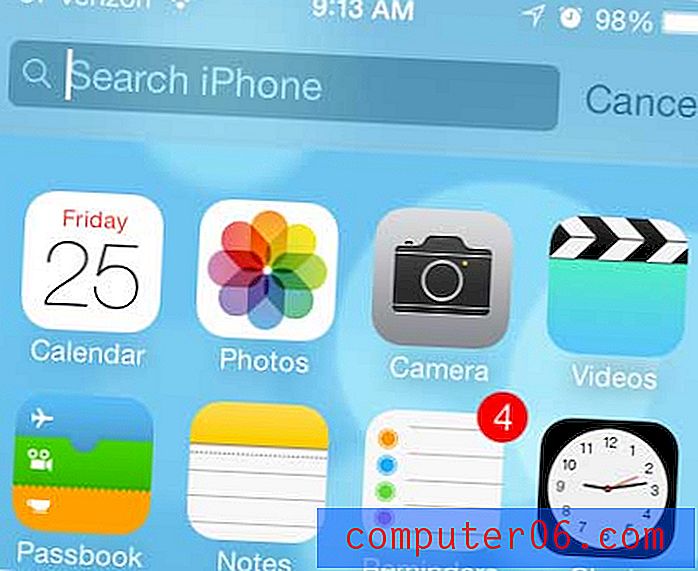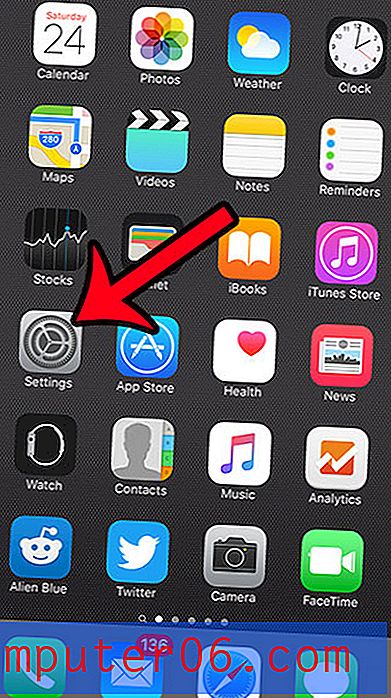Un moyen plus rapide de renommer des fichiers dans Windows 7
Le menu contextuel du clic droit dans Windows 7 est très utile et une fois que vous commencez à l'utiliser, vous constaterez qu'il devient votre méthode préférée pour effectuer des actions sur des fichiers ou des dossiers. J'avais toujours utilisé le clic droit et Renommer lorsque je voulais changer le nom d'un fichier ou d'un dossier, mais cette méthode peut être un peu fastidieuse si vous devez renommer un grand nombre de fichiers d'affilée. Heureusement, il existe un moyen plus rapide de changer le nom d'un fichier dans Windows 7 qui vous oblige uniquement à appuyer sur une touche de votre clavier.
Renommer des fichiers avec un raccourci clavier dans Windows 7
Comme la plupart des fonctions les plus utiles des programmes Windows, telles que Ctrl + C pour copier ou Ctrl + P pour imprimer, une manière plus simple de renommer un fichier ou un dossier reposera sur une touche du clavier. Au lieu de cliquer avec le bouton droit sur le fichier et de sélectionner Renommer, comme dans l'image ci-dessous

Appuyez simplement sur la touche F2 de votre clavier après avoir sélectionné le fichier. Cela peut être utilisé sur des fichiers sélectionnés dans une fenêtre de l'Explorateur Windows, ou pour des fichiers sélectionnés sur votre bureau. Cela peut ne pas sembler au premier abord, mais cela vous fera économiser beaucoup de frustration et de temps si vous commencez à utiliser cette méthode pour renommer de nombreux fichiers ou dossiers Windows 7.
* Un fichier sélectionné est celui qui est actuellement sélectionné, comme dans l'image ci-dessous. Il est généralement indiqué par une barre gris bleuâtre surlignant le nom du fichier ou du dossier.
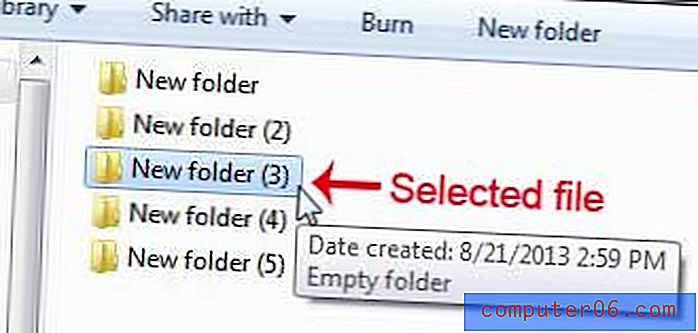
Vous cherchez un nouvel ordinateur? Amazon propose l'une des plus grandes sélections d'ordinateurs portables du monde, et ils peuvent généralement être trouvés à un prix inférieur à celui de nombreux autres sites en ligne ou au détail. Cliquez ici pour voir une liste de leurs ordinateurs portables les plus populaires, qui fournit une assez bonne idée des ordinateurs que d'autres personnes achètent, généralement en raison d'une combinaison de bons prix et de critiques favorables.
Découvrez comment modifier l'emplacement par défaut de l'Explorateur Windows qui s'ouvre lorsque vous cliquez sur l'icône de dossier dans votre barre des tâches en bas de votre écran.